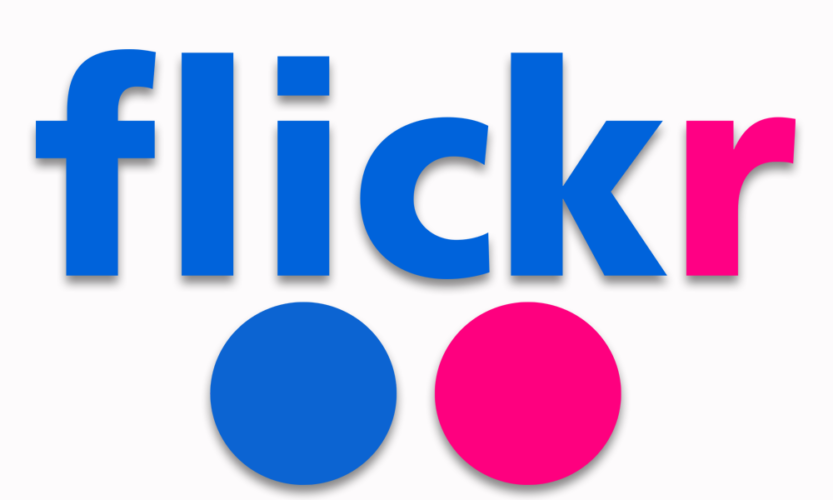Flickr es una de las más famosas plataformas para almacenar y compartir fotografías y otros contenidos audiovisuales en la web. Desde su lanzamiento, su popularidad ha crecido consistentemente hasta alcanzar más de 80 millones de usuarios en todo el mundo. Pero, aún así, existen personas con la necesidad de cerrar su perfil. Si ese es tu caso y no sabes cómo hacerlo, llegaste al artículo correcto: cómo eliminar una cuenta de Flickr fácil y rápido.
Esto es lo que aprenderás en este artículo:
Información que debes conocer antes de eliminar tu cuenta de Flickr
Antes de iniciar la eliminación de tu perfil de Flickr, te sugerimos dedicarle unos minutos a leer esta información. Así, conocerás lo que pasará tanto con el contenido, como con accesos una vez que esté borrada permanentemente.
- Conservarás tu cuenta de Yahoo: al eliminar tu perfil de Flickr, no se verá afectada tu cuenta de Yahoo y podrás seguir utilizándola con normalidad.
- Se borrará tu información de perfil: todos tus datos de identidad y los ajustes que le hayas hecho a tu cuenta se borrarán permanentemente.
- Se eliminarán tus fotos: la eliminación de tu cuenta debería borrar las imágenes que hayas subido. Sin embargo, algunas podrían seguir disponibles en motores de búsqueda.
- Descarga las fotografías que desees conservar: antes de eliminar tu cuenta, puedes descargar tus fotos. Y si quieres asegurarte de que no queden disponibles en ninguna parte del sistema, te recomendamos borrarlas manualmente.
- Cancela tu suscripción a Flickr Pro: si no lo haces antes de eliminar tu cuenta, la renovación automática podría seguir activa y generando cargos.
Cancelar suscripción Flickr Pro
Para evitar posibles cargos automáticos luego de eliminar tu cuenta, es preferible que canceles tu suscripción Flickr Pro. Estos son los pasos que debe seguir para hacerlo.
- Inicia sesión en tu cuenta.
- Haz clic sobre tu imagen de usuarios para desplegar el menú.
- Ingresa a “Configuración”.
- Selecciona “Mira tu historial de pedidos”.
- Ve a la sección “Suscripciones activas”.
- Ubica tu suscripción Flickr Pro y haz clic sobre el icono con forma de bote de basura.
Con esto, habrás cancelado la suscripción y ya no se renovará automáticamente cada mes, por lo que volverás a tener una cuenta básica.
Guía para eliminar tu cuenta Flickr fácil y rápido
Eliminar tu cuenta de Flickr es muy sencillo, como verás a continuación. Solamente con realizar el siguiente procedimiento, deberías lograrlo.
-
Inicia sesión en tu cuenta.
Para poder eliminar tu perfil de Flickr, debes tener tu sesión activa.
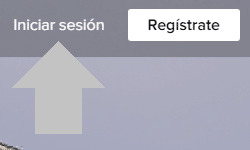
-
Haz clic sobre tu imagen de perfil.
Al hacerlo, se abrirá un menú desplegable con varias opciones.
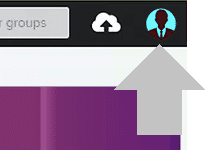
-
Ingresa a la opción “Configuración”.
En la parte inferior del menú desplegable, verás la opción “Configuración”. Haz clic allí para ir a la pantalla de ajustes de tu cuenta.
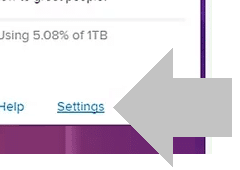
-
Haz clic en “Borrar tu cuenta de Flickr”.
Desplázate hasta la parte inferior de la pantalla hasta ubicar la sección “Tu cuenta de Flickr”. Allí, haz clic sobre el enlace que dice “Borrar tu cuenta de Flickr”.
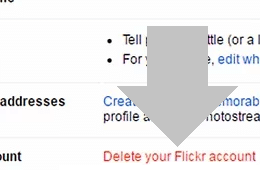
-
Lee la información de advertencia antes de continuar.
En la siguiente pantalla, el sistema te mostrará información sobre lo que ocurrirá cuando elimines tu cuenta. Si estás conforme, haz clic en el botón “OK” para continuar.
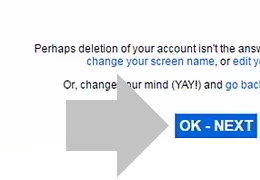
-
Confirma tu decisión de borrar la cuenta.
Lee el texto donde dice que entiendes las consecuencias de borrar tu cuenta y, si estás de acuerdo, confirma tu decisión marcando la casilla de verificación.
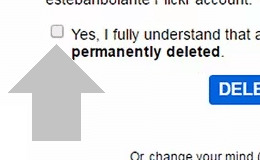
-
Haz clic en “Borrar mi cuenta”.
Para finalizar el proceso, solo debes hacer clic sobre el botón que dice “Borrar mi cuenta”.
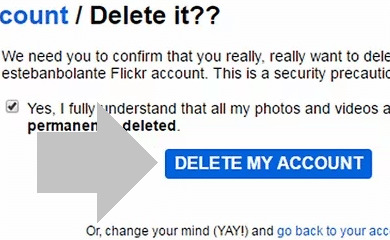
¡Así de sencillo! Ya sabes todo lo necesario para borrar tu cuenta de Flickr con seguridad y sin complicaciones.